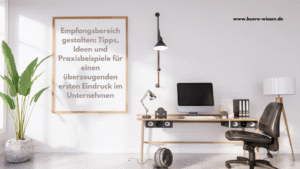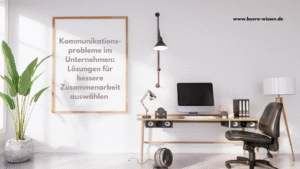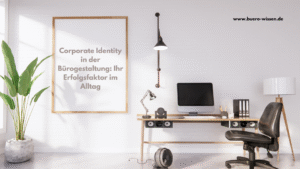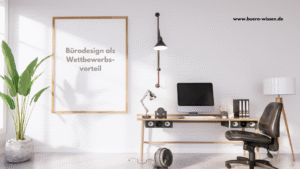Dateien in Microsoft Teams effizient finden und filtern
Kennt das Team nicht jeder von uns? Die Deadline rückt näher, wir hetzen durch den Arbeitstag und müssen dringend eine wichtige Datei finden. Doch die gesuchte Datei liegt vermeintlich an einem anderen Ort in endlosen E-Mail-Anhängen oder verteilt sich in verschiedenen Ordnern. Wir springen zwischen unterschiedlichen Speicherorten hin und her, hoffen, dass ein Kollege die Datei wiederum nicht vergessen hat freizugeben, und verlieren wertvolle Zeit mit Warten und Suchen. Dieses Durcheinander wirkt sich auf die Konzentration aus und verursacht Frust. Doch Microsoft Teams bietet eine Lösung, die uns hilft, solche Situationen künftig zu vermeiden.
Durch die klare Struktur und intelligente Suchfunktionen bündelt Teams alle relevanten Dateien an einem Ort. Es sorgt dafür, dass wir schnell und zielgerichtet das finden, was wir benötigen. Dabei helfen personalisierte Filter und die Integration von OneDrive, um nach Personen, Dateitypen oder Besprechungen zu sortieren. Wenn wir diese Möglichkeiten nutzen, klappt der Zugriff auf wichtige Dokumente reibungslos – selbst bei vollem Terminkalender und hohem Arbeitsvolumen.
Microsoft Teams ermöglicht es uns, Dateien systematisch zu durchsuchen und mit wenigen Schritten genau die Dokumente zu finden, die wir benötigen. Dabei listet der Bereich „Start“ alle Dateien auf, die Sie zuletzt angezeigt oder bearbeitet haben. Falls wir gezielt nach einer Datei eines bestimmten Kollegen suchen, bringen spezifische Suchfilter die richtigen Ergebnisse, ohne dass wir lange durch Ordner klicken müssen. Praktisch ist auch die Möglichkeit, nach Besprechungen oder Dateitypen zu filtern – so gelangen wir schnell zur jeweiligen Projektmappe oder Präsentation.
Zum gezielten Auffinden einer Datei nach einer Person gehen Sie wie folgt vor: Sie öffnen die Teams-Dateisuche und geben den Namen der betreffenden Person ein. Anschließend wenden Sie den Filter „Personen“ an, um nur Dateien anzuzeigen, die diese Person erstellt oder zuletzt bearbeitet hat. Mit einem weiteren Filter können Sie zudem den passenden Zeitraum oder Dateityp auswählen. So reduzieren Sie Ihre Suche auf relevante Treffer und sparen wertvolle Zeit.
Ein paar grundlegende Tipps verbessern die Suche in Teams zusätzlich:
- Verwenden Sie klare Schlagwörter oder Dateinamen, die den Inhalt präzise beschreiben.
- Nutzen Sie die Funktion „Durchsuchen von Dateien von bestimmten Personen“, um Dateien gezielt zu lokalisieren.
- Kombinieren Sie verschiedene Filter, etwa nach Datum, Dateityp oder Besprechungszugehörigkeit, für schnelle Ergebnisse.
- Achten Sie darauf, Dateien regelmäßig in OneDrive oder innerhalb der Teamkanäle zentral abzulegen, damit Teams sie schnell findet.
Wer diese Funktionen konsequent einsetzt, gestaltet den Arbeitsalltag deutlich strukturierter. Die Suche nach Dateien wird zum einfachen Prozess, der nicht mehr aus dem Fluss reißt – selbst wenn mehrere Projekte parallel laufen und Informationen schnell zugänglich sein müssen. So tragen strukturierte Ablagen und smarte Filter dazu bei, dass Sie sich auf Ihre eigentliche Arbeit konzentrieren und weniger Zeit mit der Dateisuche verbringen.
Dateien in Microsoft Teams & OneDrive – Überblick und Anwendung
| Thema | Beschreibung | Vorgehensweise & Tipps |
|---|---|---|
| Dateien finden in OneDrive (Teams) | Zugriff auf persönliche & geteilte Dateien über OneDrive in Teams | 📍 Linker Navigationsbereich > OneDrive Gruppierungen: „Start“, „Meine Dateien“, „Freigegeben“, „Favoriten“, „Papierkorb“ |
| Dateien filtern & durchsuchen | Dateien nach Quelle oder Person finden | ➤ „Durchsuchen nach“ nutzen: – Personen – Besprechungen – Dateitypen – Freigegeben von/mit |
| Dateien in Besprechungen, Chats & Kanälen finden | Jeder Chat/Kanal/Besprechung hat eine eigene Dateien– oder Freigegeben-Registerkarte | ➤ In Besprechung doppelklicken → „Freigegeben“ auswählen ➤ In Chats oben auf „Dateien“ klicken |
| Dateien freigeben (OneDrive) | Dokumente aus OneDrive für andere freigeben | ➤ „Meine Dateien“ → mit Maus über Datei → „Weitere Aktionen“ → „Freigeben“ oder „Link kopieren“ |
| Zugriffsrechte verwalten | Berechtigungen individuell einstellbar | Über „Zugriff verwalten“ können Bearbeitungsrechte vergeben oder eingeschränkt werden |
| Dateien in Chats teilen | Dateien im Nachrichtenfeld anhängen | ➤ Chat öffnen → „Anfügen“-Symbol (Büroklammer) nutzen → Datei auswählen → Senden |
| Dateien hochladen in Kanal, Chat oder Meeting | Gemeinsames Bearbeiten oder Speichern im Kontext | ➤ „Dateien“-Tab öffnen → „Hochladen“ → Datei wählen |
| Favoriten nutzen | Wichtige Dateien markieren & schnell wiederfinden | ➤ Datei in OneDrive markieren → erscheint unter „Favoriten“ |
| Aktivitäten & Dateinutzung einsehen | Aktivitäten (z. B. Änderungen, Freigaben) im Überblick | Über das Kontextmenü bei der Datei einsehbar |